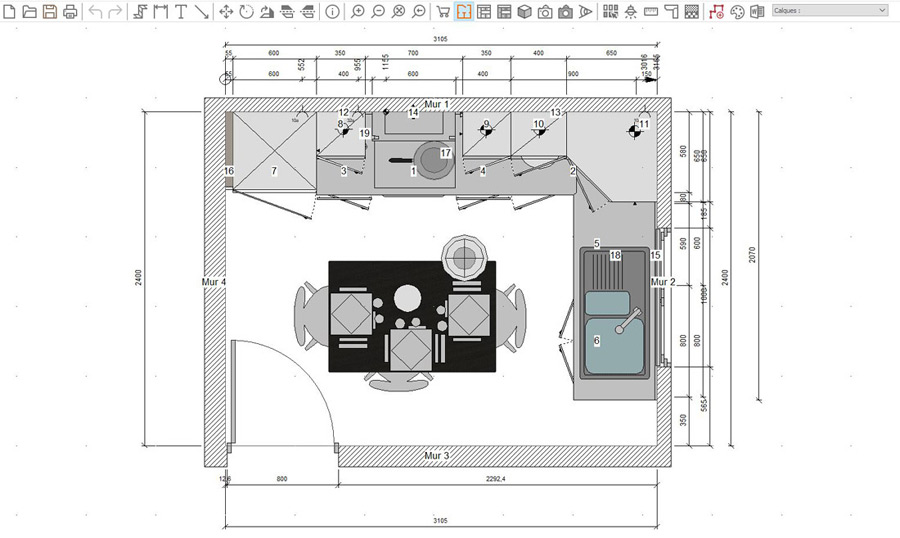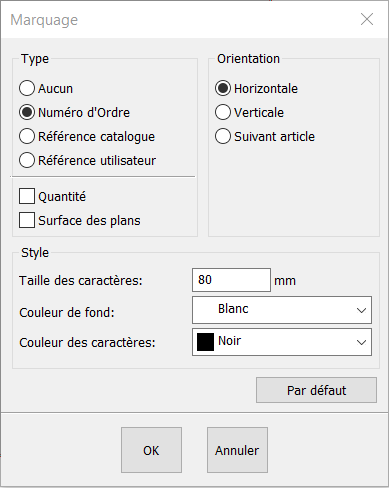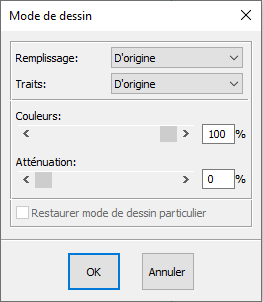|
|
| Regel 23: |
Regel 23: |
|
| |
|
|
| |
|
| [[File:1orange.png|left|link=]] Type: geen markering, bestelnummers (standaard), catalogusverwijzingen, gebruikersverwijzingen (kunnen worden gewijzigd in de attributen van het object).
| | <br><span class="chiffre">1</span> Type: geen markering, bestelnummers (standaard), catalogusverwijzingen, gebruikersverwijzingen (kunnen worden gewijzigd in de attributen van het object). |
| <br/> | | <br/> |
| [[File:2orange.png|left|link=]] Stijl: lettergrootte, letterkleur en achtergrondkleur.
| | <br><span class="chiffre">2</span> Stijl: lettergrootte, letterkleur en achtergrondkleur. |
| | <br/> |
| | <br><span class="chiffre">3</span> Oriëntatie: laat de tekst altijd horizontaal of verticaal zijn, of de oriëntatie van het object volgen (standaard). |
| <br/> | | <br/> |
| [[File:3orange.png|left|link=]] Oriëntatie: laat de tekst altijd horizontaal of verticaal zijn, of de oriëntatie van het object volgen (standaard).
| |
|
| |
|
| |
|
|
| |
|
Versie van 30 aug 2024 15:28
Het bovenaanzicht
Het bovenaanzicht is een van de weergaven die u het meest zal gebruiken. Meestal is het bovenaanzicht de weergave waarin u de muren bouwt, vloeren en plafonds legt en meubels plaatst.
Elk element dat in de scène wordt geplaatst, heeft een nummer. Dit nummer komt overeen met de volgorde waarin de elementen zijn geplaatst. Het wordt ook wel "Markering" genoemd. U kunt sommige van deze attributen wijzigen door te klikken op Scène | Marking.
1 Type: geen markering, bestelnummers (standaard), catalogusverwijzingen, gebruikersverwijzingen (kunnen worden gewijzigd in de attributen van het object).
2 Stijl: lettergrootte, letterkleur en achtergrondkleur.
3 Oriëntatie: laat de tekst altijd horizontaal of verticaal zijn, of de oriëntatie van het object volgen (standaard).
Tekenmodus
Zodra u een object heeft geselecteerd, kunt u de tekenmodus wijzigen. Dit doet u door:
1 - Een object te selecteren
2 - In het vervolgkeuzemenu op Selectie | Tekenmodus te klikken. Er verschijnt een dialoogvenster.
3 - Wijzig de informatie in dit vak zoals vereist:
- de vulstijl
- de stijl of dikte van de lijnen
- de kleur
- de beperking
|
|
Terug naar boven Volgende stap